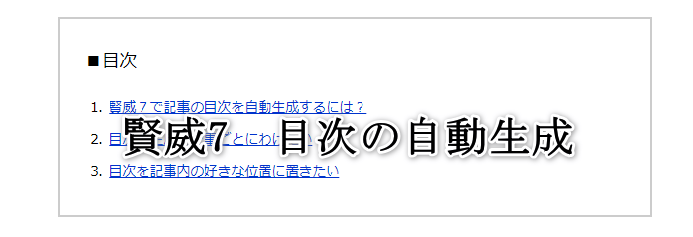関連記事を表示する理由
記事の最後などに、関連記事を表示させることでサイト訪問者の直帰率を下げる、サイト巡回率を上げるなどのSEO効果があると言われています。
Amazonや楽天などで商品を見ていると、「この商品を見た人はこんな商品も見ています」などと、観覧している商品の関連した商品が表示されます。
「あっ!こんな商品もあるのか。」
といった感じで、その商品も見たくなりますね。結果、サイト内にとどまる時間が長くなり、他のページも観覧してくれることになります。
その、関連記事ですが、プラグインを使うと、簡単な設定で記事下などに表示させることができます。
よく使われているプラグインが
- Yet Another Related Posts Plugin (YARPP)
- wordpress related posts
- similar posts
いずれも、関連記事を表示する、代表的なプラグインです。
しかし、賢威7.1では、プラグインを使わなくとも、記事下に関連記事を表示させることができます。
他のプラグインとの相性が悪かったり、「多くのプラグインをインストールしたくない」といった方は、標準実装されている賢威の関連記事をつかってみてください。
賢威7.1で関連記事を表示する設定
賢威7で関連記事を表示すると以下のように表示されます。
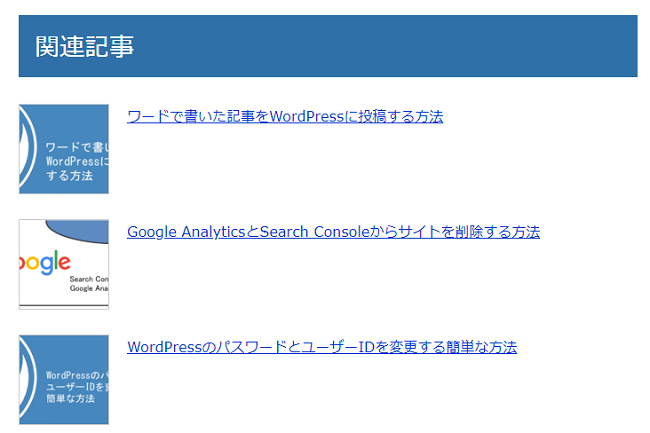
関連記事を表示するには、各記事の「投稿の編集」画面から設定ができます。
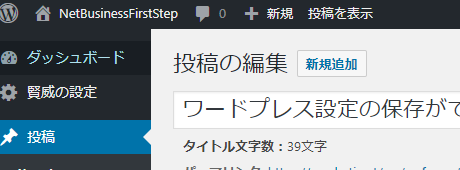
記事編集エディタの下にある「関連記事設定」を開きます。
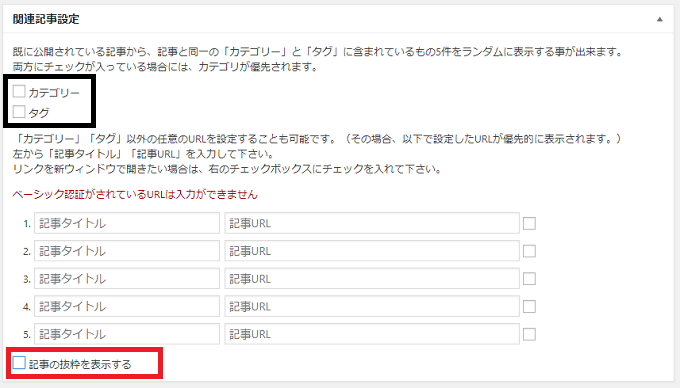
設定項目は2つだけ。
- 同じカテゴリーの記事を関連記事として表示したい場合は「カテゴリー」にチェック
- 同じタグの記事を関連記事として表示したい場合は「タグ」にチェック
優先したい方にチェック、あるいは両方にチェックを入れます。
あるいは、その下にある記事タイトルとURLを手動で入れていく方法もありますが、1つ1つの記事で行うのは面倒なので、普通は、タグかカテゴリーの同じ(近い)ものを関連記事として表示した方が良いと思います。
最下段にある
- 記事の抜粋を表示する
にチェックを入れると、関連記事の先頭にある文字を抜粋して表示します。
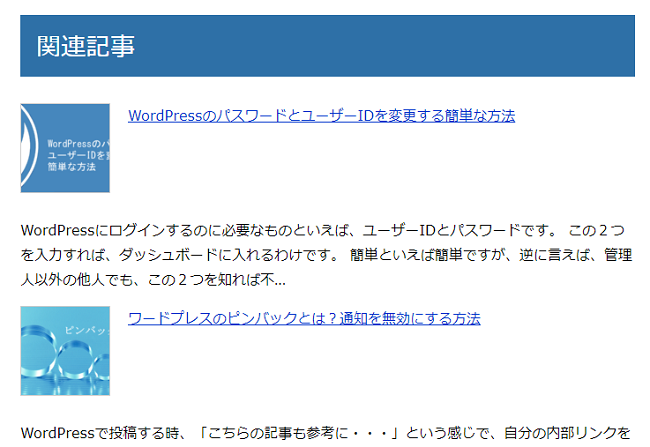
これらの設定は、サイトのデザインや雰囲気に合わせて設定してください。
関連記事をカスタマイズするにはこちらを参考に
賢威7.1では、チェックを入れないと関連記事は表示しないので、記事を投稿する度にチェックを入れる必要があります。